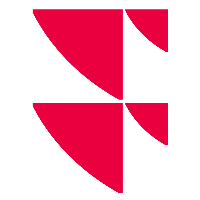Aktualisierung
Regelmäßige Aktualisierungen für das Portfolio Sync Interface sind in die (i. d. R. automatisiert ablaufenden) Datenaktualisierungen des Infront Portfolio Manager integriert.
Zur Aktualisierung Ihrer Programmversion des PSI über den Assistenten zur Software-Aktualisierung gehen Sie analog zu einer Aktualisierung des Infront Portfolio Manager vor:
- Wählen Sie im Windows-Startmenü den Befehl <Software aktualisieren>.
- Folgen Sie den Anweisungen des Assistenten zur Software-Aktualisierung (über den Button "Weiter").
Auf der ersten Seite sehen Sie eine Liste der aktuell installierten Versionen. - Wählen Sie auf der zweiten Seite des Assistenten die Option "Portfolio Sync Interface aktualisieren" und bestätigen Sie die Auswahl mit "Weiter".
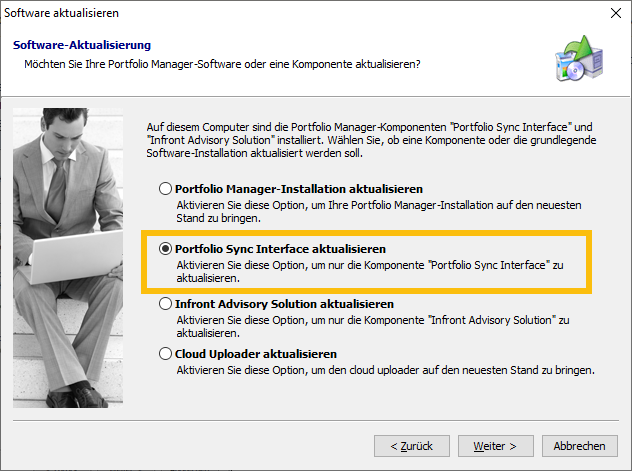
- Wählen Sie auf der nächsten Seite durch Aktivierung der jeweiligen Option, ob der Assistent im Internet (auf dem Abruf-Server), im Update-Verzeichnis oder auf Ihrer Festplatte nach dem Update suchen soll.
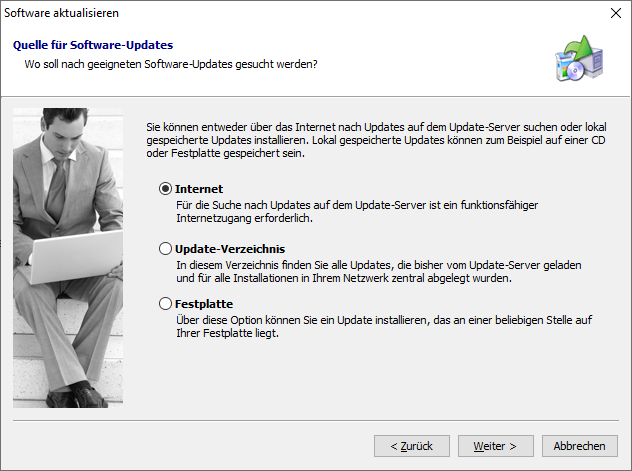
- Bestätigen Sie auch diese Seite mit "Weiter".
- Wählen Sie aus den gefundenen Updates ggf. das gewünschte aus und bestätigen Sie die Auswahl mit dem Button "Update installieren". Es wird immer das aktuellste Update passend zur installierten Version des Infront Portfolio Manager vorgegeben.
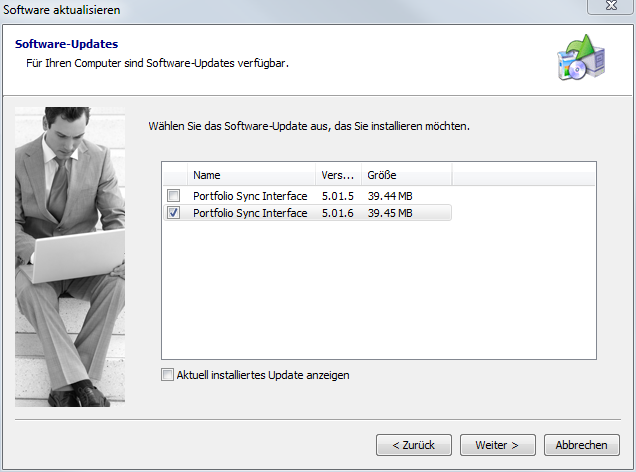
Aktivieren Sie das Kontrollkästchen "Aktuell installiertes Update anzeigen", um in der Liste oben auch die aktuelle Versionsnummer einzublenden. - Der Assistent informiert Sie über das erfolgreiche Update und die nunmehr installierte Version des PSI. Schließen Sie den Assistenten mit dem Button "Beenden".
Die Möglichkeit der Aktualisierung steht Ihnen nur auf Clients zur Verfügung, auf denen die Komponente "Portfolio Sync Interface" installiert ist. Siehe dazu den Abschnitt Installation. Die Aktualisierung über das Internet erfordert darüber hinaus auch die installierte Komponente "Datenaktualisierung/-pflege". Ein Update aller anderen Clients erfolgt dann über das Update-Verzeichnis oder über die manuelle Eingabe eines Pfades (Option "Festplatte" im Assistenten).